有时候,我们兴致盎然地打开word2007准备一天的工作时,突然,Word提示:“Word遇到问题需要关闭。我们对此引起的不便表示抱歉”。这可怎么办啊?那么下面就由学习啦小编给大家分享下解决word2007“Word遇到问题需要关闭”的技巧,希望能帮助到您。
解决“Word遇到问题需要关闭”的步骤如下:
步骤一:在弹出的“Word遇到问题需要关闭。我们对此引起的不便表示抱歉。”中,我们选择“不发送”。如下图所示:
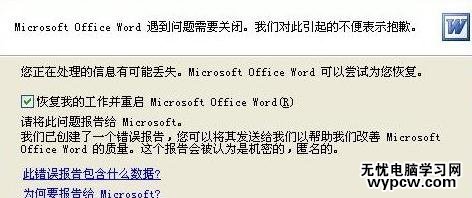
步骤二::这个时候会重新显示一个对话框,提示:“是否使用“安全模式”启动 Word?”,我们选择“是”,此时,我们就会进入Word安全模式。如下图所示:

步骤三:当看到Word界面后不要激动,因为还没有完哟。现在选择“文件”中的“新建”命令。
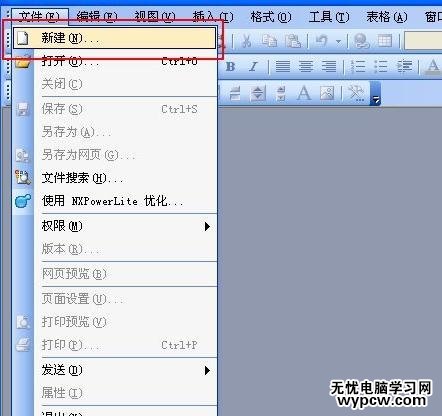
步骤四:选择右边任务窗格中的“本机上的模板..”如下图所示:
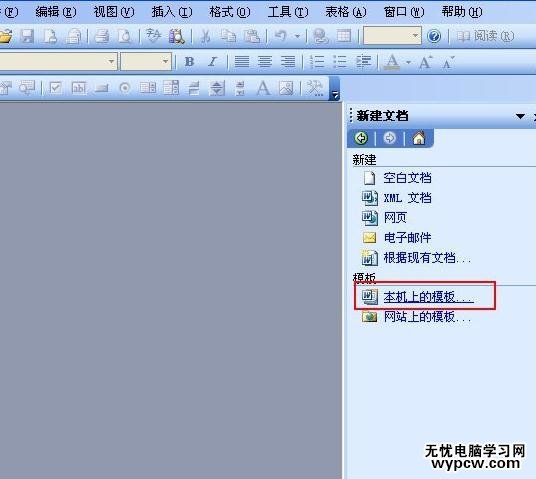
步骤五:在弹出的“模板”窗口中,在默认的“常用”选项卡中使用鼠标右键点击“空白文档”,然后在右键菜单中选择“删除”就可以了。如下图所示:
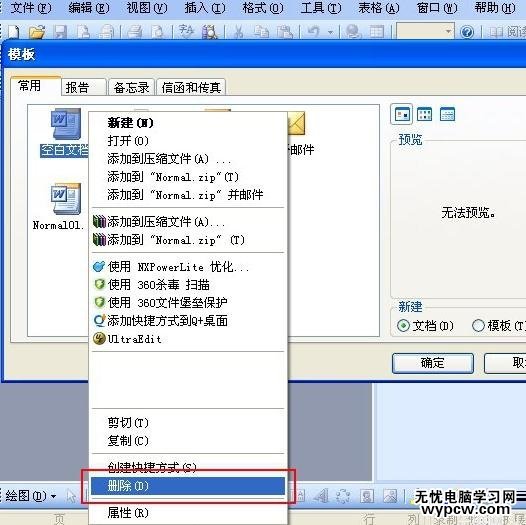
步骤六:重新打开Word,试试看?是不是可以正常使用word了?
看了“解决word2007“Word遇到问题需要关闭”的技巧”此文的人还看了:
1.如何解决“word遇到问题需要关闭”
2.如何解决打开Word时提示:Word遇到问题需要关闭
3.遇到word打不开的问题该怎么办?
4.解决word打不开问题的两种方法
5.解决打开word2007时出现配置进度问题方法
6.解决office2007安装出错故障的技巧
新闻热点
疑难解答